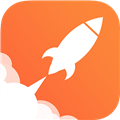在Word中处理文本时,会遇到一些彩色文本,但有时需要批量将文本颜色替换为其他颜色。这个怎么做?你不想一一选择和改变。别这么麻烦。下面教你如何在Word中批量替换文本颜色。
 Word 2013 类别:Microsoft 栏目大小:56.96M 语言:简体中文
Word 2013 类别:Microsoft 栏目大小:56.96M 语言:简体中文
评分:6 下载地址我们以下面的文字为例。我们需要将其中所有的红色文本替换为蓝色。

首先,我们CTRL+H打开查找替换窗口,点击【更多】,选择下面的【格式】-【字体】。
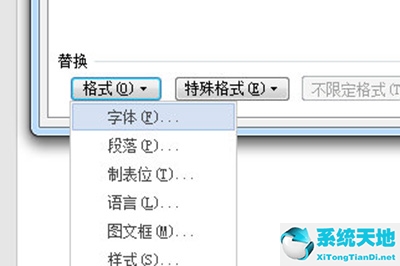
然后将字体设置中的字体颜色改为文字的字体颜色,这里是红色,点击确定。
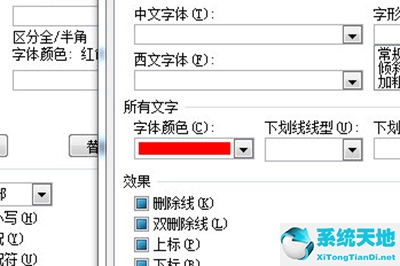
然后将鼠标定位到替换栏上,操作方法与上面相同,只不过字体颜色选择你想要的颜色,这里选择蓝色。
设置完成后,点击全部替换。

以上就是Word中批量修改字体颜色的方法。这很简单。学会了它,你就不再害怕彩色文字了。朋友们,赶快来尝试一下吧。